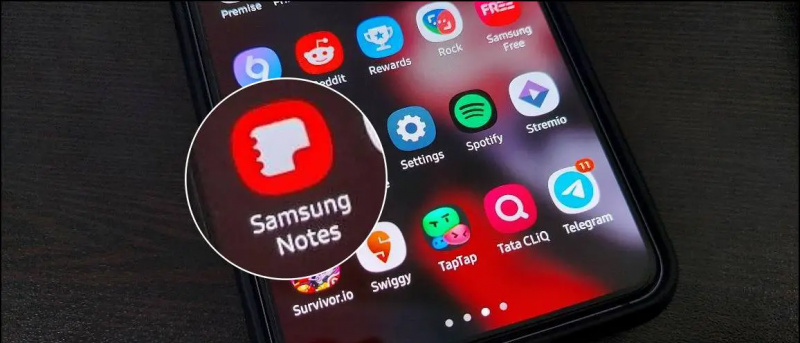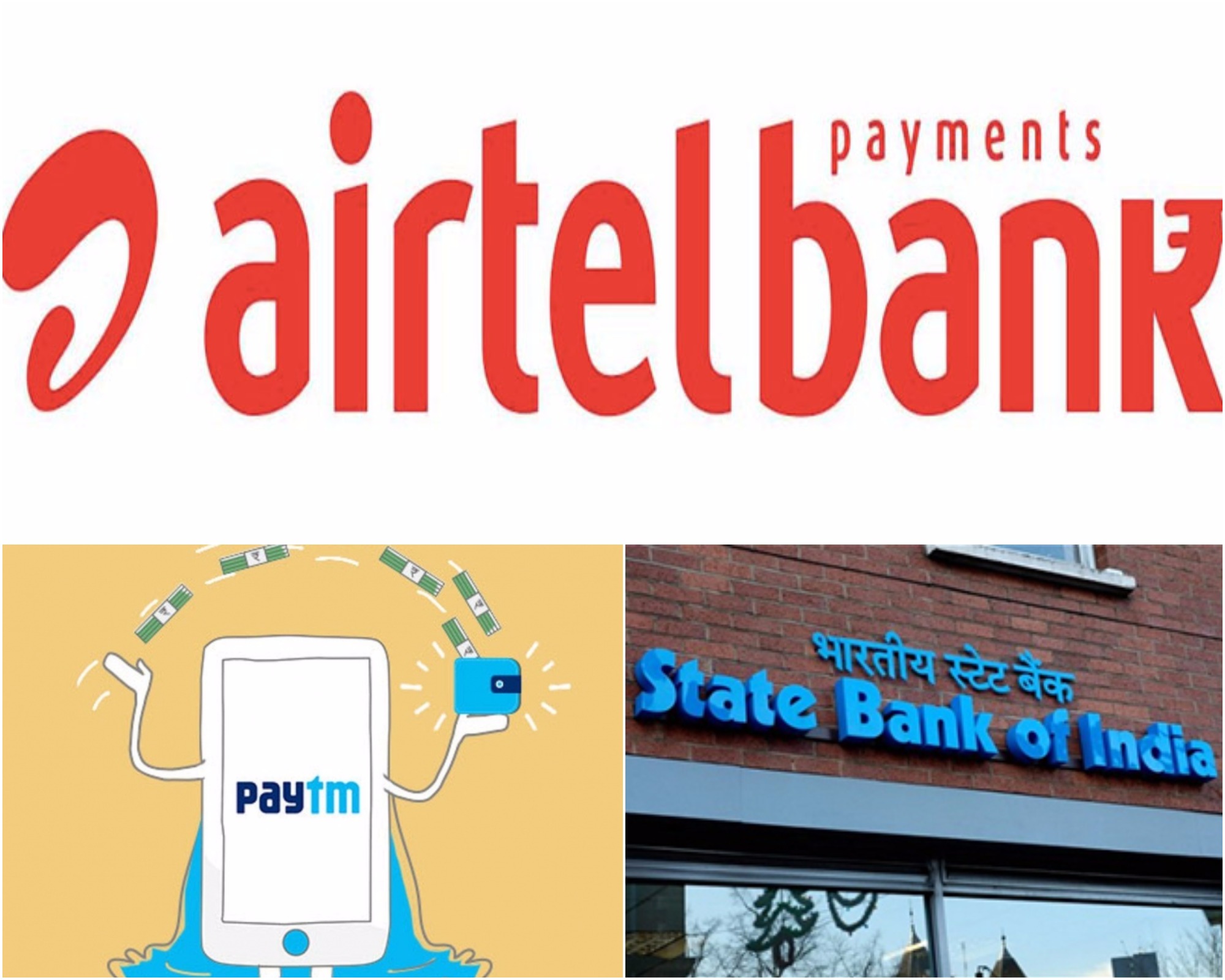Do sada ste mogli koristiti zloglasnu frazu 'Hey Siri' za pokretanje Siri na vašem iPhoneu. Međutim, to se mijenja s iOS-om 17, jer sada možete probuditi glasovnog asistenta jednostavnim izgovorom 'Siri'. Ovo znatno olakšava korisnicima koji često komuniciraju sa Siri. U ovom članku, pogledajmo kako omogućiti i promijeni 'Hey Siri' samo u 'Siri' na iPhoneu (ili iPadu) sa sustavom iOS 17.
Promijenite 'Hej Siri' u Samo 'Siri' na iPhoneu i iPadu
Sadržaj
iOS 17 vam omogućuje da koristite i 'Hey Siri' i 'Siri' kao fraze za buđenje za glasovnog asistenta. To se dogodilo nakon značajne obuke i inženjeringa AI-a u Appleu, nakon čega su uslijedili mjeseci internog testiranja sa zaposlenicima i prikupljanja potrebnih podataka.
Pojednostavljena riječ za buđenje smanjuje napor korisnika da aktivira Siri . Plus, imati dvije riječi na mjestu povećava šanse da vaš iPhone uhvati signal . Kao rezultat toga, manja je vjerojatnost da ćete morati ponavljati 'Hey Siri' dok sjedi ne znajući za vaše potrebe.
Iako je omogućeno prema zadanim postavkama na najnovijem ažuriranju, možete onemogućiti i omogućiti 'Siri' riječ za buđenje iz postavki uređaja. Slijedite vodič u nastavku kako biste omogućili svom iPhoneu da sluša 'Siri' samo uz zadanu ključnu riječ 'Hey Siri'.
Ali prije nego što počnemo, možda biste željeli pročitati više o Siri:
- Želite li da vam Truecaller kaže čiji poziv? Koristiti Truecaller Siri prečac .
- Jeste li dosadili ili niste zadovoljni Sirinim odgovorima? Evo različitih načina za koristite ChatGPT u Siri .
- Želite da Siri čita vaše poruke naglas? Evo kako neka Siri najavljuje obavijesti .
Korak 1- Ažurirajte svoj iPhone na iOS 17
Prije nego nastavite, morate ažurirati svoj iPhone ili iPad na najnoviji iOS 17 ili iPadOS 17. Evo kako to učiniti:
2. Pomaknite se prema dolje i kliknite na Općenito.
3. Dodirnite Ažuriranje softvera i instalirajte najnoviji softver.
Tijekom pisanja, iOS 17 dostupan je putem beta kanala za razvojne programere. Za ažuriranje beta verzije kliknite na Beta ažuriranja i promijenite ga u iOS 17 Developer Beta . Ali prije nego što to učinite, svakako pročitajte detalje iOS stabilna nasuprot javnosti nasuprot razvojnoj beta verziji usporedba.
Korak 2- Promijenite Siri Wake Word u Samo 'Siri'
Nakon što ažurirate svoj iPhone na iOS 17 (ili iPad na iPadOS 17), slijedite korake u nastavku da biste aktivirali samo 'Siri' riječ za buđenje:
1. Otvoren postavke na vašem iPhoneu.
2. Pomaknite se prema dolje i odaberite Siri & Pretraživanje . Nalazi se odmah iznad opcije šifre.
3. Evo, kliknite Slušajte .
kako vidjeti wifi lozinku na iphoneu
4. Promijenite iz 'Hey Siri' ili Off u “Siri” ili “Hej Siri . “

2. Evo, kliknite Jezik .
3. Promijenite u engleski (Sjedinjene Države) .
4. Dodirnite Promijeni jezik potvrditi.
Sada će vam biti dostupna opcija Slušaj. Vrati se, dodirnite Slušajte i promijenite u ' Siri ili Hej Siri, ” kao što je prikazano gore.
FAQ
P. Trebam li promijeniti Hej Siri u Samo Siri?
Ne vidimo nikakav problem u tome što Siri sluša riječi za buđenje i 'Hey Siri' i 'Siri'. Međutim, možda biste ga trebali isključiti ako u svom domu imate kućnog ljubimca po imenu Siri, jer će to rezultirati lažnim aktiviranjima.
P. Koji uređaji podržavaju samo 'Siri' Wake Word?
Bilo koji iPhone kompatibilan s iOS-om 17 omogućit će vam promjenu riječi za buđenje Siri u samo 'Siri' iz 'Hey Siri'. To uključuje iPhone XR, iPhone XS i iPhone SE (2 i 3), a slijede iPhone 11, 12, 13 i 14-serija.
P. Mogu li promijeniti Siri ime?
Nažalost, iOS ne dopušta promjenu imena glasovnog asistenta. Međutim, možete prilagoditi njegov jezik, birati između glasova i smanjiti riječ za buđenje s najnovijim ažuriranjem.
kako prilagoditi zvuk obavijesti na galaxy s8
P. Kako onemogućiti Siri na mom iPhoneu?
Na svom iPhoneu idite na Postavke > Siri i pretraživanje. Ovdje isključite prekidač koji kaže 'Listen for Hey Siri.' Možete dodatno isključiti Siri prijedloge u Pretraživanju, Potraži i zaključanom zaslonu.
P. Mogu li izbrisati Siri povijest?
Kada koristite Siri i Diktat, ono što kažete i drugi Siri podaci šalju se Appleu radi obrade vaših zahtjeva. Podaci su povezani s nasumičnim identifikatorom i čuvaju se do šest mjeseci. Srećom, s iOS-om 13.2 i novijim, Apple vam omogućuje brisanje Siri i povijesti diktiranja.
Da biste to učinili, idite na postavke > Siri & Pretraživanje > Siri i povijest diktiranja . Evo, dodirnite Izbriši Siri i povijest diktiranja . Evo našeg detaljnog vodiča za brisanje povijesti i predmemorije na iPhoneu .
Završavati
Ovako možete promijeniti 'Hey Siri' u samo 'Siri' na bilo kojem iPhoneu koji ima iOS 17. Nadam se da vam gornji vodič omogućuje korištenje samo 'Siri' kao riječi za buđenje za glasovnog asistenta na vašem iPhoneu i iPadu. Pratite nas za još takvih savjeta, trikova i uputa.
Također nas možete pratiti za trenutne tehnološke vijesti na Google vijesti ili za savjete i trikove, recenzije pametnih telefona i gadgeta pridružite se beepry.it